


作品編集画面では、作品にページを追加したり、削除したりできます。また、ページの順番を並べ替えることもできます。
 重要
重要カレンダーやカードのときは、この機能が使用できません。
プレミアムコンテンツを利用しているときは、この機能を使用できません。
 参考
参考作品編集画面に切り替える方法については、「作品編集画面」を参照してください。
コラージュを編集する場合を例に説明しています。作成する作品によって、画面が異なることがあります。
編集エリアに表示されているページと同じレイアウトのページを追加できます。
ページサムネイル表示エリアでページを選択
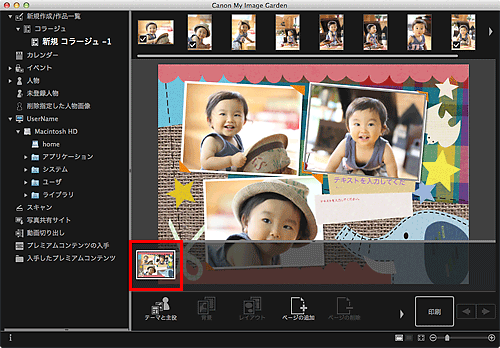
 参考
参考ページサムネイル表示エリアが表示されていないときは、操作ボタンの上にあるラインをクリックしてください。
[ページの追加]をクリック
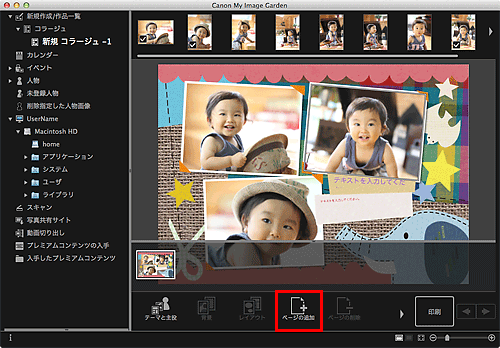
選択中のページの後ろに、新しいページが追加されます。
不要なページを削除できます。
 参考
参考ページが複数あるときにのみ削除できます。
ページサムネイル表示エリアで不要なページを選択
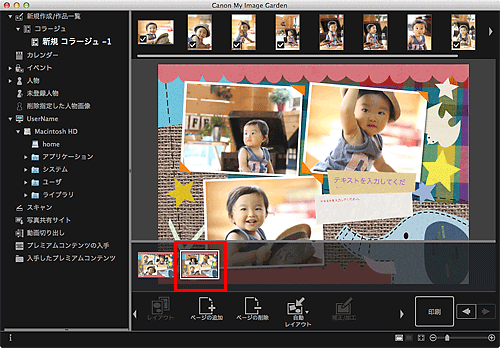
 参考
参考ページサムネイル表示エリアが表示されていないときは、操作ボタンの上にあるラインをクリックしてください。
[ページの削除]をクリック
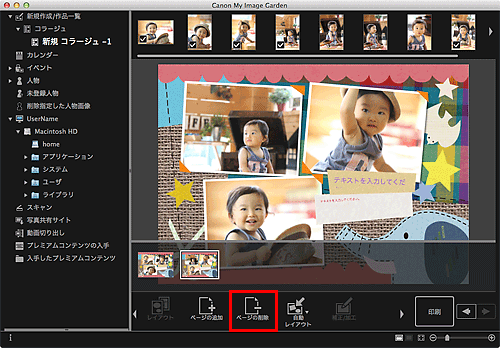
ページが削除されます。
ページサムネイル表示エリアで、選んだページをドラッグ&ドロップすると、ページの順番を並べ替えることができます。
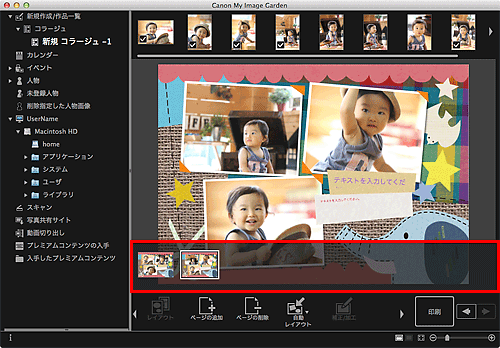
ページの先頭へ |